我们都清楚ie浏览器是windows系统默认的浏览器,用户们能够在电脑上使用ie浏览器查找资料,观看视频等等,不过最近有位win7系统用户在使用ie浏览器查找资料的时候,系统提示Internet Explorer已停止工作,这是什么回事呢?那么win7系统提示Internet Explorer已停止工作怎么办呢?今天为大家分享win7系统提示Internet Explorer已停止工作解决方法。
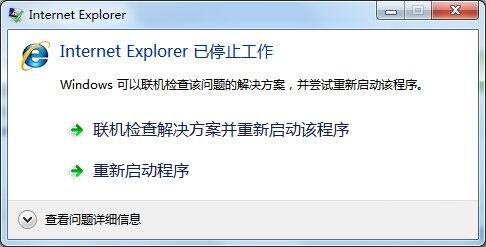
Internet Explorer已停止工作解决方法:
1、由于第三方插件导致IE崩溃,那么我们可以通过重置修复IE默认设置即可解决。打开IE浏览器---找到工具---Internet 选项。如图所示:
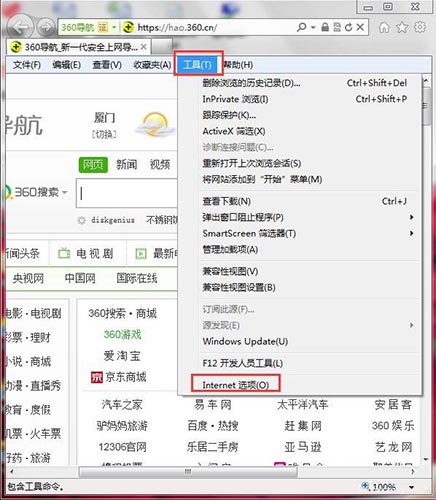
2、打开Internet 选项之后,找到“高级”----“还原高级设置”如箭头所示,选择“重置”。如图所示:
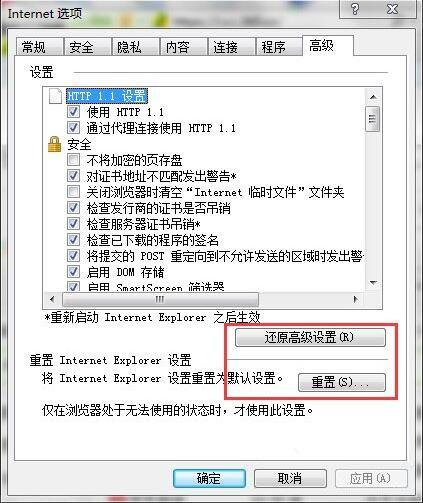
3、然后点击“删除个性化设置”,选择“重置”。如图所示:
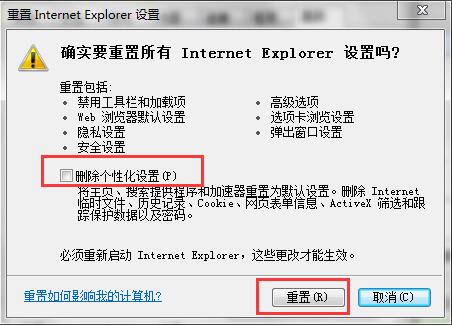
4、点击“重置”之后,IE会删除重置设置把自定义的设置和插件会禁止停用。如图所示:
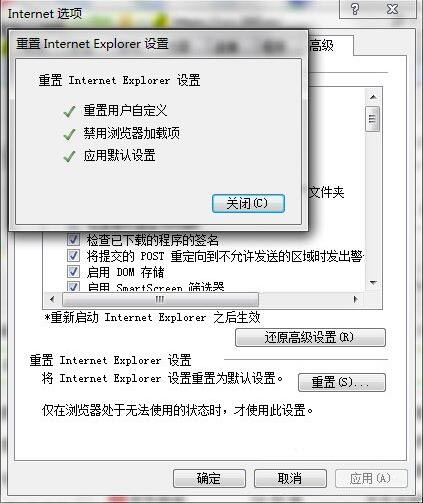
5、如果重置期间,出现杀毒软件提示。设置允许,信任即可。
关于win7系统提示Internet Explorer已停止工作的解决方法就为用户们详细介绍到这边了,如果用户们使用电脑的时候遇到了同样的问题,可以参考以上方法步骤进行解决哦,希望本篇教程对大家有所帮助,更多精彩教程请关注u启动官方网站。

